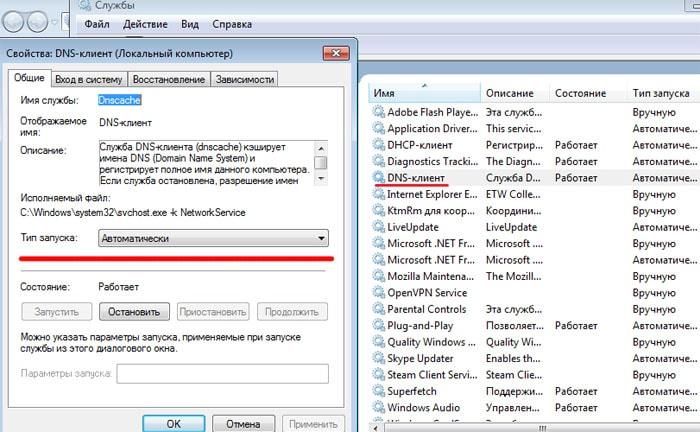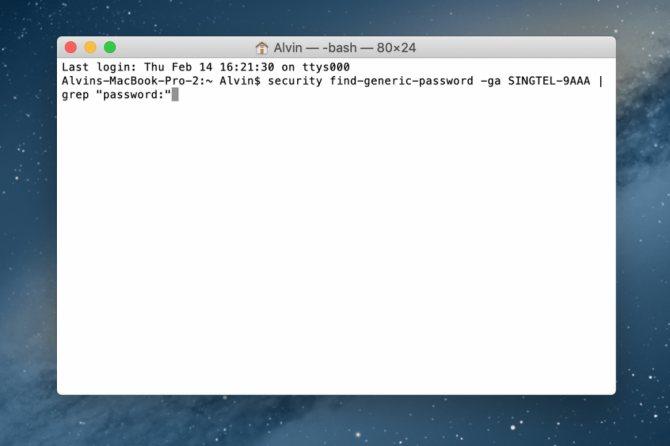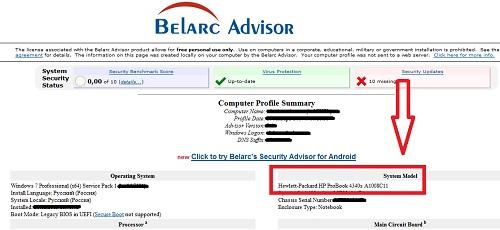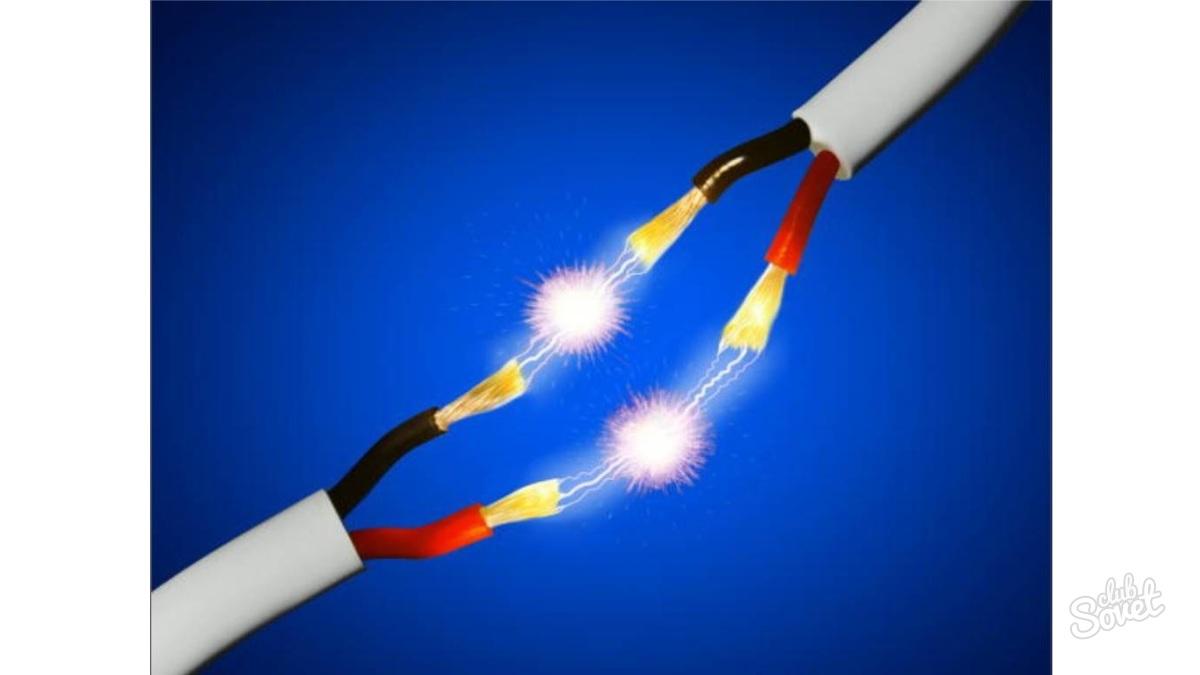Узнать свой ip компьютера или сервера в сети
Содержание:
- Что такое IP-адрес и для чего он нужен
- Локальный (внутренний) и внешний IP адрес
- Как сменить IP-адрес сетевой платы ПК
- Как узнать IP адрес в локальной сети
- Как узнать IP-адрес чужого ПК
- Как узнать IP-адрес ПК в сети
- Зачем знать свой IP
- IP: 31.184.250.230
- Как узнать IP адрес человека в ВК: работающие методы
- Что такое IP-адрес
- Как узнать чужой IP-адрес?
Что такое IP-адрес и для чего он нужен
IP-адрес (Internet Protocol Address) — это определённый конечный адрес узла в сети на конкретном компьютере или ином устройстве. Его можно сравнить с обычным почтовым адресом какого-то человека — по нему люди отправляют письма и посылки. Аналогией писем в интернете и сети являются сетевые пакеты (например, в виде сайтов и загружаемых файлов). Они не могут уходить неизвестно откуда и неизвестно куда — нужно направление, конкретный адрес две конечные точки в виде отправителя и получателя.
IP-адрес представляет собой адрес какой-либо точки в сети: как в глобальной, так и в локальной
У каждого ПК есть свой адрес IP в сети. Тут стоит сразу отметить, что у ПК или любого другого девайса IP-адрес может существовать в рамках глобальной сети (интернета) и локальной сети. Если на ПК несколько подключений к интернету, у девайса появляется такое же количество IP-адресов, так как они привязываются не к компьютеру, а к конкретному соединению на устройстве.
Сетевой пакет доставляются по определенному IP-адресу
IP может выдаваться администратором локальной сети, провайдером или назначаться автоматически системой. Адрес включает в себя два номера: сети, которой он принадлежит, и узла. Это комбинации из четырёх чисел от 0 до 255, которые разделяются точками, например, 10.255.255.255.
Виды IP-адресов
По разным параметрам различают такие виды адресов IP:
- Статический (фиксированный, постоянный). Это комбинация чисел, которая навсегда присваивается юзеру. Его может выдать ваш провайдер за отдельную плату. Он необходим тем людям, которым нужно постоянно получать удалённый доступ к своему девайсу посредством клиента FTP. Главный минус такого адреса в том, что ПК становится более уязвимым в сети — взломщики могут также получить доступ к вашему ПК и всей информации на нём.
- Динамический. В начале каждого сеанса «сёрфинга» в сети юзер получает новый IP. Система выдаёт его автоматически из конкретного диапазон комбинаций.
-
Белый (публичный, глобальный). Его используют для «сёрфинга» в интернете, то есть во внешней сети.
-
Серый (внутренний, частный). Его получают юзеры отдельной локальной сети. Серый IP-адрес может быть как статистическим, так и динамическим. То же самое касается и белого адреса.
Рассмотрим сегодня, как выяснить, какой у вас есть IP именно для локальной сети — сети, которая соединяет друг с другом несколько устройств, находящихся недалеко друг от друга (в одном здании, офисе, квартире, институте и т. д.). Такое соединение нужно, например, для обмена теми или иными документами между ПК, получения доступа к общим каталогам и прочих целей.
Локальный (внутренний) и внешний IP адрес
Внешний IP адрес уникален и индивидуален для всей Всемирной Путины, поскольку число таких адресов ограничено и их необходимо специально регистрировать.
В чем разница между внешним и внутренним IP адресом?
Если ваш компьютер получил внешний или как его еще называют «белый» IP, то у вас есть возможность сделать его сервером, а именно к нему можно будет подключаться через Интернет. Этого нельзя будет сделать в том случае, когда вы имеете обычный IP адрес, выделенный всем ПК в локальной (местной) сети. К примеру, сидя дома вы можете просматривать сайты, но находясь на работе, к своему домашнему ПК вы не подключитесь, чтобы воспользоваться удаленным помощником или веб-камерой.
Внешний IP адрес в отличие от внутреннего обладает рядом преимуществ. К примеру, многие торренты (файлообменники) не позволяют скачивать файлы без определенного внешнего IP адреса. Если на одном IP адресе находится несколько пользователей, то скачивание информации становится невозможным либо из-за большой нагрузки, либо из-за ограничения сервера. Если же ваш ПК обладает внешним IP адресом, то файлообменники работают с полной отдачей, что позволяет скачивать информацию с максимальной скоростью.
Помимо этого, внешний IP адрес позволяет организовывать игры в онлайн режиме. К примеру, если вы решили установить на своем ПК игровой сервер и поиграть в Call of Duty, Unreal или Counter Strike и т.д. Другие пользователи могут свободно подключиться к вашему созданному серверу и принять участие в баталиях.
К примеру, если несколько пользователей объединены в одну локальную (местную) сеть, которая находится под управлением одного сервера, то именно этот сервер осуществляет соединение с Интернетом и ему присваивается IP адрес. Поэтому все пользователи этой сети имеют одинаковый IP адрес. В основном такие местные сети используют обычно компании или предприятия.
Как сменить IP-адрес сетевой платы ПК
В большинстве случаев IP-адрес ПК автоматически назначается провайдером Интернет или роутером домашней сети через включенный на нём DHCP (автоматическую раздачу IP-адресов).
Если требуется настроить IP-адрес вручную, необходимо изменить свойства протокола TCPIPv4.
Шаг 1. Щёлкнуть на пиктограмме сети справа внизу рабочего стола.
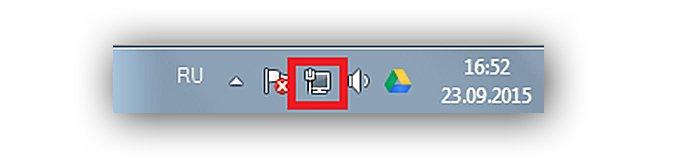 Щёлкаем на пиктограмме
Щёлкаем на пиктограмме
Шаг 2. Щёлкнуть «Свойства».
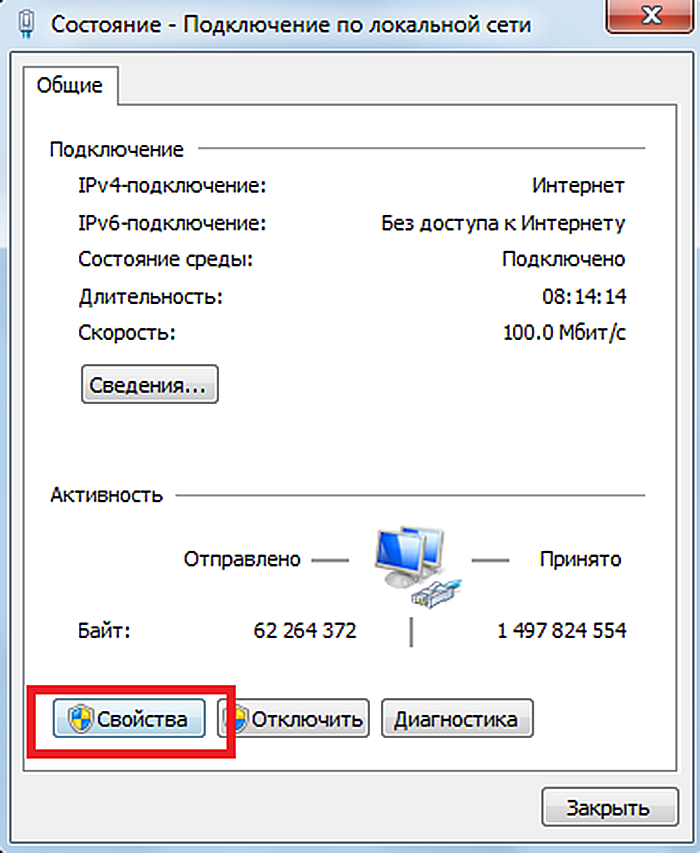 Выбираем «Свойства»
Выбираем «Свойства»
Шаг 3. Щёлкнуть на «Протокол… TCPIPv4» и нажать «Свойства».
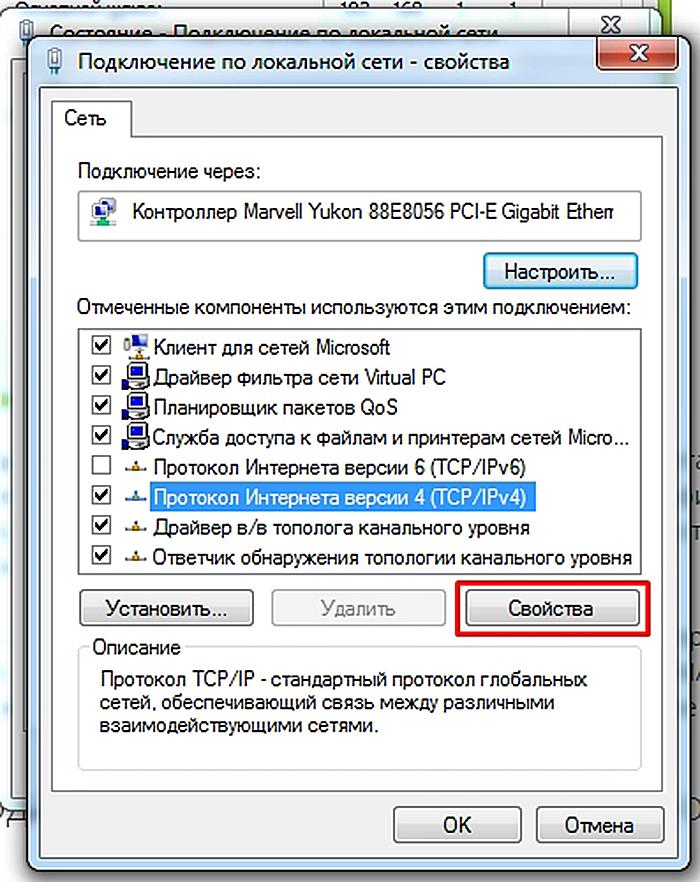 Щёлкаем на «Протокол… TCPIPv4» и нажимаем «Свойства»
Щёлкаем на «Протокол… TCPIPv4» и нажимаем «Свойства»
Шаг 4. Щёлкнуть на «Использовать следующий IP…» и вписать требуемый IP-адрес, маску и шлюз. Нажать «OK».
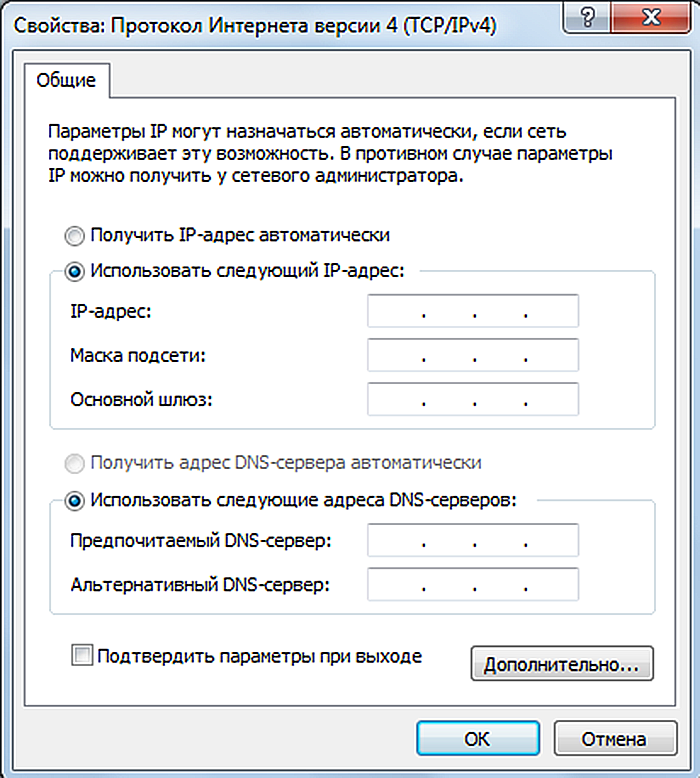 Щёлкаем на «Использовать следующий IP…» и вписываем требуемый IP-адрес, маску и шлюз. Нажимаем «OK»
Щёлкаем на «Использовать следующий IP…» и вписываем требуемый IP-адрес, маску и шлюз. Нажимаем «OK»
IP-адрес сетевой платы ПК будет изменён.
Как узнать IP адрес в локальной сети
Этот адрес настраивается на каждую сетевую карту устройства отдельно (Wi-fi, Ethernet). Так как он никак не зависит от других устройств, посмотреть его можно прямо с компьютера, встроенными средствами. Я покажу 2 варианта.
Вариант 1. Через командную строку
С помощью оператора ipconfig из командной строки запрашивается конфигурация всех сетевых карт устройства.
Шаг 1. Запускаем командную строку
В зависимости от версии операционной системы она может называться «Командная строка» или «Выполнить» или что-то похожее. Значок у нее имеет черный цвет с символами c:\. В Windows 7 она находится в меню «Пуск» -> «Все программы» -> «Стандартные».
Как вариант, можно найти ее с помощью поиска программ в том же меню «Пуск» запросом «cmd».
Шаг 2. Команда ipconfig
В командной строке вводите команду ipconfig, нажимаете «Enter» и получаете полный список IP адресов вашего устройства (если их несколько). Вот мой пример:
Как видите, мой компьютер подключен к локальное сети “по воздуху” (Wi-fi) и для этого подключения используется ip 192.168.10.2. В то же время, имеется сетевая карта для кабельного подключения Ethernet, но в данный момент она не подключена и данные по ней отсутствуют.
Вариант 2. Через панель управления сетями
Второй способ узнать внутренний IP адрес подходит для Windows 7. Открываем меню «Пуск», там находим вкладку «Панель управления»:
в ней выбираем раздел «Сеть и Интернет»
далее, нас интересует «Просмотр состояния сети и задач»
После этого вашему взору откроется список всех действующих сетевых подключений компьютера, активных в данный момент. В списке этих сетей находите ту, которая интересует (если их несколько) и нажимаем на ссылку с названием.
Во всплывшем окошке тычем кнопочку «Сведения» и среди всех параметров находим строчку «Адрес IPv4» – это и есть наш внутренний IP адрес компьютера.
Надеюсь, теперь вы не запутаетесь и сможете, при необходимости, быстро получить сведения о своем компьютере.
Как узнать IP-адрес чужого ПК
Отследить IP-адрес чужого ПК можно, получив от его владельца под каким-либо предлогом письмо на свой электронный почтовый ящик. Получив письмо, к примеру, на почту Yandex, нужно посмотреть его свойства.
Шаг 1. Открыть письмо и нажать на три точки, раскрыв дополнительное меню.
Открываем письмо и нажимаем на три точки
Шаг 3. Найти на открывшейся странице «received» и посмотреть IP-адрес, указанный в конце строки.
Находим на открывшейся странице «received» и смотрим IP-адрес
Получение данных по IP-адресу
Чтобы получить данные по IP-адресу, необходимо воспользоваться службами Интернет.
Шаг 1. Запустить интернет-браузер и набрать в адресной строке wwhois.ru. Нажать Enter на клавиатуре.
Шаг 2. На странице сайта нажать на ссылку «Проверить IP».
Нажимаем на ссылку «Проверить IP»
Шаг 3. Впечатать найденный IP-адрес и нажать кнопку «Проверить». Ниже появятся данные по введённому IP.
Смотрим данные по введённому IP
Как узнать IP-адрес ПК в сети
Через утилиту «Командная строка»
Шаг 1. Нажать на клавиатуре сочетание клавиш Win+R (Win расположена слева от Alt).
Нажимаем на клавиатуре сочетание клавиш Win+R
Шаг 2. Напечатать в окне CMD и нажать «ОК».
Печатаем в окне CMD и нажимаем «ОК»
Шаг 3. Напечатать в открывшемся окне ipconfig и нажать Enter. IP-адрес будет показан в соответствующей строке.
IP-адрес показан в соответствующей строке
Если вместо ipconfig ввести команду ipconfig /all, то, помимо IP-адреса, также можно будет увидеть подробные сведения о конфигурации сети.
Вводим команду для просмотра сведений о системе
Шаг 4. Закрыть программу, нажав на крестик вверху справа окна.
Закрываем программу, нажав на крестик вверху справа окна
В приложении «Параметры» (Windows 10)
Шаг 1. Щёлкнуть на кнопке «Пуск» и выбрать «Параметры».
Нажимаем на кнопку «Пуск» и выбираем «Параметры»
Шаг 2. Щёлкнуть на пиктограмме «Сеть и Интернет».
Выбираем «Сеть и Интернет»
В приложении можно выбрать любой тип соединения, с помощью которого подключён ПК к сети.
Шаг 3. Если ПК, например, подключён к беспроводной сети, слева выбрать Wi-Fi, а справа щёлкнуть по имени сети, к которой произведено подключение.
Нажимаем по имени сети, к которой произведено подключение
Внизу будет представлен список адресов IPv6 и IPv4, где IPv4 – IP-адрес устройства в сети.
Список адресов IPv6 и IPv4, где IPv4 – IP-адрес устройства в сети
В сетевых подключениях
Шаг 1. Нажать клавиши Win+R, напечатать в окне ncpa.cpl и нажать «ОК».
Нажимаем клавиши Win+R, печатаем в окне ncpa.cpl и нажимаем «ОК»
Шаг 2. Выбрать в папке нужное соединение, щёлкнув по нему правой кнопкой мыши и щёлкнуть левой «Состояние».
Выбираем и нажимаем на «Состояние»
Шаг 3. В окне «Состояние…» щёлкнуть по кнопке «Сведения…».
В окне «Состояние…» кликаем по кнопке «Сведения…»
Шаг 4. В «Адрес IPv4» будет указан IP-адрес подключения к сети Интернет.
IP-адрес подключения к сети Интернет
В «Сведения о системе»
Шаг 1. Нажать Win+R, напечатать в окне msinfo32 и нажать «ОК».
Нажимаем Win+R, печатаем в окне msinfo32 и нажимаем «ОК»
Шаг 2. В открывшемся окне раскрыть двойным щелчком раздел «Компоненты», затем «Сеть» и щёлкнуть по пункту «Адаптер». Справа в строке «IP-адрес» будет указан адрес IPv4 сетевого адаптера ПК.
В строке «IP-адрес» указан адрес IPv4 сетевого адаптера ПК
В «Диспетчере задач» (Windows 8.1 и 10)
Шаг 1. Нажать Win+R, напечатать taskmgr и нажать «ОК».
Нажимаем Win+R, печатаем taskmgr и нажимаем «ОК»
Шаг 2. Выбрать вкладку « Производительность » и найти сетевую карту Ethernet (или Wi-Fi, если подключение произведено по беспроводной сети). С правой стороны можно увидеть адреса IPv6 и IPv4, где IPv4 – адрес подключения ПК к сети.
Адрес подключения ПК к сети
С помощью карты сети (Windows 7)
Windows 7 имеет функцию, называемую сетевой картой, представляющую собой визуальную карту сети.
Шаг 1. Щёлкнуть правой кнопкой мыши на значке сети внизу справа рабочего стола и выбрать левой кнопкой «Центр управления сетями…».
Правой кнопкой мыши кликаем на значке сети и выбираем левой кнопкой «Центр управления сетями…»
Шаг 3. Откроется карта сети. Если навести указатель мыши на компьютер, отобразится связанная с ним информация, включающая IPv4 и IPv6-адреса, где IPv4 – IP-адрес ПК в сети.
Информация, включающая IPv4 и IPv6-адреса, где IPv4 – IP-адрес ПК в сети
Зачем знать свой IP
Большинству пользователей эта информация не пригодится ни разу в жизни. Но, бывают моменты, когда надо узнать, например, вы решили добавить к домашней сети новый узел (компьютер) или хотите настроить удаленный доступ с одного компьютера на другой.
Мне же IP адрес приходится узнавать для того, чтобы защитить свои сайты от несанкционированного доступа. Я специальными настройками файла htaccess запрещаю входить в администраторские панели с любых адресов, кроме перечисленных отдельно (своих). Для того, чтобы добавить адрес в список разрешенных я и должен узнать заветные цифры адреса своего компьютера.
Я думаю, раз вы попали на эту статью, то знаете, зачем вам это нужно.
IP: 31.184.250.230
| Имя Вашего компьютера: | 31.184.250.230 |
|---|---|
| Операционная система: | Mac OS X Puma |
| Браузер: | Firefox 51.0 |
| Страна: | RU |
| Провайдер: | Selectel Network |
| Прокси: | не используется |
Способ узнать собственный IP адрес
У всех имеется индивидуальный IP адрес, он передается автоматически в сеть при включении компьютера, состоит из набора цифр и знаков, Такой адрес предоставляется провайдером для доступа к другим ресурсам и представляет собой набор чисел, состоящий из четырех цифровых блоков, разделенных точками. Он может выглядеть подобным образом: 136.154.3.232. IP адреса бывают двух видов:
1. Статические, не меняющиеся при подключении компьютера.
2. Динамические, выдаваемые провайдером из имеющихся в его распоряжении
свободных адресов при новом подключении компьютера.
В повседневной работе адрес не имеет никакого значения, однако иногда сведения о нем являются важными и необходимыми. На некоторых ресурсах стоят фильтры и без знания своего IP адреса доступ к ним получить невозможно. Получить удаленный доступ к своему компьютеру без адреса не представляется возможным. Собираетесь проверить доступность своего адреса для других пользователей, позаботьтесь узнать свой IP адрес. Постараемся разобраться, как получить необходимые сведения о своем IP адресе.
Использование доступных сервисов для определения собственного IP адреса
Сегодня множество бесплатных ресурсов позволяет получить сведения о собственном IP адресе. Кроме этого они дают возможность получать множество другой полезной и нужной информации — показать привязку вашего электронного адреса к географической карте местности, имеющейся в распоряжении «Яндекса» или «Гугла», какой браузер используется, а также разрешение и цветность экрана на вашем компьютере. Для получения необходимых сведений достаточно забить в поисковике, наиболее часто вами используемом, словосочетание «myip» или «whatismyip».
Определить «Ай Пи» адрес при помощи компьютера
Наиболее распространенным и быстрым будет метод узнавания IP адреса, если установлено программное обеспечение «Windows XP». Нажимаем «Пуск», в строке набираем «cmd» и жмем на «Enter», получаем интересующие нас данные. Для других программ производим те же действия, в появившемся командном окне черного цвета с белыми буквами вводим в нем «ipconfig /all» и жмем на «Enter». В появившейся информации находим строчку «Ipv4 address», искомый адрес найден.
При установленных на компьютере «Блютузе» или «Вай фай» адаптерах необходимо найти, откуда осуществляется подключение к сети, это и будет ваш адрес.
Допускается набрать «netstat –n», будет виден полный список имеющихся TCP соединений. Находите «LocalAddress», поиск завершён.
Еще более простой способ определения текущего IP адреса — кликнуть правой кнопкой мыши и найти пункт меню «Состояние». В образовавшемся окне поищите вкладку «Сведения», в ней находим параметр IP.
Узнать IP адрес при помощи «Mac OS X»
В «Dock» ищем иконку с названием «Системные настройки», выбираем в ней «Сеть». Следующим шагом будет выбор устройства, через которое произошло подключение. Теперь нажимаем на клавишу «Дополнительно». Первая открывшаяся вкладка носит название «TCP/IP». Мы искали именно ее, ищем «Ipv4» адрес, это и есть необходимый нам «АЙ-ПИ» адрес нашего компьютера.
Если компьютер подключен к локальной сети, все действия окажутся бесполезными, поскольку вы получите адрес расположения компьютера в ней, а не внешний адрес для выхода в сеть
Локальные адреса обычно начинаются 192.168, следует обращать на это внимание.
Данная статья показывает направление действий при необходимости узнать свой IP адрес, остается только надеяться, что она поможет множеству начинающих пользователей быть увереннее в своих силах и быстро находить необходимую информацию, не привлекая в помощь други. Ничего сложного, в этой работе нет, необходимо внимание и терпение.
Как узнать IP адрес человека в ВК: работающие методы
Опыт пользования Интернетом позволяет выделить несколько способов, как узнать АйПи адрес человека в ВК. Они имеют разную эффективность и требуют определенных знаний, но пока работают.
Сервис IPlogger
Алгоритм действий имеет такой вид:
- Войдите на сайт.
- Выберите вариант Ссылка/Картинка.
Введите в строку ссылку, которая будет отправлена пользователю. Это может быть что угодно. Главное, чтобы URL заинтересовал человека, и он перешел по адресу.
После переадресации в личный кабинет получите ссылку, которую необходимо передать человеку (тому, адрес которого необходимо узнать).
Видео инструкция:
Сервис 2IP шпион
Надежный способ узнать IP адрес человека — воспользоваться сервисом 2ip.ru/strange-ip (необходима регистрация). Суть в том, чтобы подсунуть пользователю изображение и после его просмотра получить его АйПи. Для этого на странице сайта отыщите картинку и отправьте на нее ссылку интересующему субъекту. Это можно сделать через личные сообщения или разместить изображение на стене. После просмотра на странице 2ip.ru/strange-ip появляется IP адрес интересующего человека в ВК.
В Сети часто попадаются предложения взлома странички, позволяющее узнать не только IP, но и другие личные данные. Делать этого не стоит, ведь подобные методы противозаконны.
Отправка почты (уже не работает)
Самый простой метод найти IP адрес пользователя в ВК — попросить его отправить вам сообщение. Главная сложность в том, чтобы убедить человека выполнить эту работу. К примеру, попросите пользователя прислать вам одну из фотографий на стене, а вы не знаете, как правильно скопировать информацию. Расскажите, мол, вообще ничего не понимаете в технике и не умете качать файлы.
Важно! Мы протестили этот способ, но у нас не получилось выяснить Айпи. Раньше нужно было сделать так:. Чтобы узнать нужные сведения, важно проявить фантазию
После получения письма, к примеру, в Яндекс Почте, откройте его и под адресом отправителя отыщите ссылку Свойства письма. Жмите на нее и найдите строчку с фразой Recеived… После нее идет информация, откуда была отправка. Здесь же можно узнать адрес IP человека в ВК
Чтобы узнать нужные сведения, важно проявить фантазию. После получения письма, к примеру, в Яндекс Почте, откройте его и под адресом отправителя отыщите ссылку Свойства письма
Жмите на нее и найдите строчку с фразой Recеived… После нее идет информация, откуда была отправка. Здесь же можно узнать адрес IP человека в ВК.
Что такое IP-адрес
Как и у большинства людей, у каждого компьютера есть своего рода паспортные данные, состоящие из двух основных частей: MAC- и IP-адресов. Первый вшит в микросхему сетевой карты производителем и, как правило, не меняется — он представляет собой имя компьютера, по которому его могут определить в любой сети. Второй же предоставляется провайдером интернета и является собственно адресом — по нему можно узнать местоположение узла, через который компьютер выходит в сеть.
Вообще, интернет очень похож на обычную почтовую систему. Когда пользователь заходит на какой-либо сайт, домашний компьютер и сервер начинают обмениваться пакетами данных, как люди письмами. Чтобы получилось принять данные сайта, сервер должен знать, куда их отправлять — для этого и нужен IP-адрес компьютера.
Таким образом, в большинстве ситуаций устройства обмениваются своими адресами без помощи человека. Иногда, однако, приходится узнавать IP своего компьютера и указывать его вручную:
- для соединения с другим ПК через интернет или локальную сеть в некоторых программах — например, в онлайн-играх или софте для удаленного доступа к рабочему столу;
- для открытия общего доступа к содержимому жестких дисков или различному оборудованию;
- для настройки локальной сети или подключения к интернету;
- для создания домашнего сервера.
У каждого ПК есть два айпи: внутренний и внешний. Первый используется для различения устройств, объединенных в локальную сеть, второй же является идентификатором в интернете. Оба этих адреса представляют собой серию из 4 трехзначных чисел от 0 до 255 в версии IPv4. Внешний IP может быть практически любым, локальный же практически всегда имеет вид 192.168.xxx.xxx — связано это с тем, что во всемирной сети подсеть с таким номером не используется.
У компьютера может быть и дополнительный набор адресов, созданных по протоколу IPv6. Если идентификатор версии IPv4 имеет размер 32 бита, то более современный протокол позволяет записать порядок чисел объемом 128 бит, что на несколько порядков увеличивает количество возможных адресов. На данный момент IPv6 практически не используется, поэтому разбираться в этом протоколе подробно нет смысла.
Внешние IP-адреса дополнительно делятся на два вида:
- динамические — меняются при каждом переподключении к интернету;
- статические — являются постоянными.
Как правило, провайдер выдает клиентам динамические адреса. Из-за этого, проверяя свой IP, каждый раз можно увидеть разные цифры, причем иногда меняется даже подсеть (первые две группы чисел). Это осложняет геопозиционирование — местоположение, вычисленное по адресу, может меняться в пределах целого региона страны. Узнать, где живет человек, гораздо проще по статическому IP, но такой адрес бывает необходим при организации удаленного доступа.
Как узнать чужой IP-адрес?
В сущности, точно так же, как и свой. Например, попросить человека зайти сюда, на эту страницу и спросить, какой адрес определился.
Иные методы могут быть уголовно наказуемым деянием. В России существует статья уголовного кодекса «Несанкционированный доступ к компьютерной информации».
Если и ты, и другой человек пользуетесь одним и тем же сайтом — например, ВК — то, конечно, этот сайт знает, с каких IP-адресов вы оба подключались. Но информацию о чужих адресах он тебе не покажет. И служба поддержки тебе ничего не выдаст.
Самое главное — если ты думаешь, что знание чужого IP-адреса тебе что-то даст, то тебя ждет разочарование. Часто IP-адресу придают слишком большое значение по незнанию. Если тебя обманул мошенник, ты столкнулся с шантажом или угрозами, то нужно обращаться в правоохранительные органы, а не выяснять бесполезный IP-адрес. Когда он понадобится полиции, она сама его узнает.
Тебе могут понадобиться эти материалы:
- Что делать, если шантажируют ВКонтакте
- Мошенники ВКонтакте. Как пожаловаться, можно ли наказать их и вернуть деньги?
- Обманули при продаже или покупке страницы ВКонтакте. Что делать?
- Что делать, если оскорбили ВКонтакте
Если же тебя «взломали», то следует восстановить доступ к странице и понять, как именно ты утратил логин и пароль, чтобы подобного больше не произошло. Никакой «IP-адрес взломщика» тебе не поможет.
- Что делать, если взломали страницу ВКонтакте
- Как меня взломали? Почему? Понятие о «взломе»